به گزارش گروه دانشگاه ایسکانیوز، سامانه متمرکز آمار و اطلاعات پژوهشی «سماپ» پژوهشگاه و شبکه آزمایشگاهی دانشگاه آزاد اسلامی آبان ماه امسال با هدف پایش و ارزیابی فعالیتهای پژوهشی واحدهای دانشگاهی راهاندازی شد. است. این سامانه در راستای سامانه جامع پژوهشی دانشگاه است و آمار ثبت شده توسط واحدها و مراکز دانشگاهی به صورت گزارشات سه ماه «پایان هر فصل» برای بهرهبرداری و پایش در سه سطح واحدهای دانشگاهی، استان و سازمان مرکزی دانشگاه مورد استفاده قرار میگیرد. کاری که سماپ انجام میدهد این است که آمار و اطلاعات حوزههای مختلف پژوهش را در قالب یک سامانه پژوهشی دریافت میکند. در واقع مهمترین ویژگی آن دریافت اطلاعات یکپارچه حوزههای پژوهشی است.
اما یکی از سوالاتی که شاید این روزها مطرح باشد نحوه ثبت نام و ورود به سماپ باشد. برای ورود به سامانه ابتدا به سایت پژوهشگاه و شبکه آزمایشگاهی دانشگاه آزاد اسلامی به آدرس http://cri.iau.ac.ir/ و در مرحله دوم به بخش انتهای صفحه اصلی- بخش خدمات الکترونیک - انتخاب «سامانه متمرکز آمار و اطلاعات پژوهشی دانشگاهی آزاد اسلامی سماپ» مراجعه کنید.

صفحه ورود به سامانه شامل:
انتخاب سطح دسترسی: همکاران واحد دانشگاهی، همکاران استان، همکاران ستاد
بخش اطلاعرسانی و پیامهای ضروری
بخش راهنمای استفاده از سامانه

همکاران واحد دانشگاهی و یا استانها از طریق درگاه مشخص شده برای ورود به سامانه اقدام کنند. توجه به بخش اطلاع رسانی و پیام ها برای اطلاع از برنامهها و اقدامات ضروری است.
پس از انتخاب درگاه ورود به سامانه - شناسه کاربری و رمز عبور که توسط استانها در اختیار واحدها و مراکز دانشگاهی قرار میگیرد- جهت ورود به سامانه استفاده شود.

معرفی بخش های مهم سامانه ثبت اطلاعات:

پس از انتخاب یک جدول آماری با توجه به اینکه دادهای در جدول وجود ندارد ابتدا باید یک رکورد داده برای ثبت اطلاعات ایجاد کنید.

پس از افزودن یک رکورد جدید فرآیند درج اطلاعات و در انتها ثبت/ ذخیره/ افزودن اطلاعات را خواهیم داشت.

انتخاب کد استان نام استان نام واحد مرکز دانشگاهی سال گزارش و دوره گزارش (سه ماهه اول، دوم، سوم و چهارم سال) مشابه به مراحل یک الی سه نشان داده شده در شکل انجام میشود. سپس اقدام به ثبت آمار و اطلاعات درخواست شده به ترتیب بندهای مشخص شده کنید.
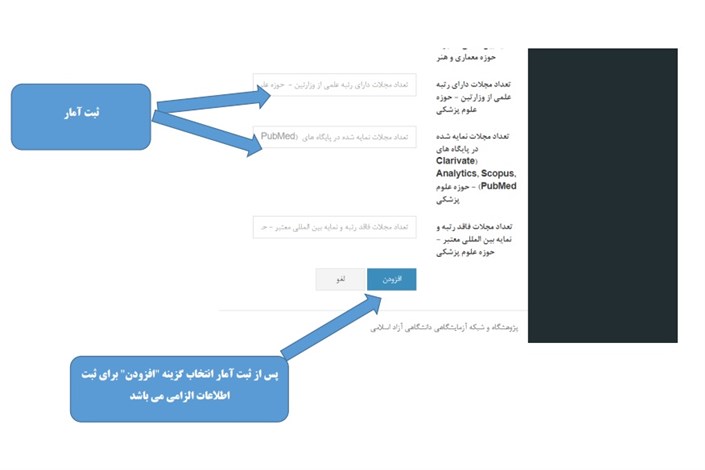
بعد از ثبت رکورد اطلاعات امکان اضافه کردن ویرایش، حذف، پرینت و خروجی EXCELرکوردها وجود دارد.

در صورتی که در هنگام خروجی اکسل گرفتن با پیام زیر مواجه شدید گزینه YES را انتخاب کنید.
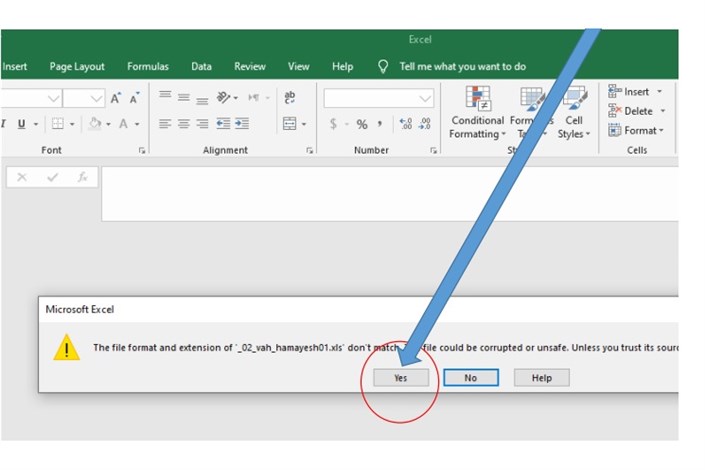
پس از اتمام ثبت اطلاعات از سامانه خارج شوید.


